Modifica delle impostazioni del programma
 Per cambiare le impostazioni predefinite del programma, cliccate su Impostazioni del Pannelli. Si apre la finestra Impostazioni che comprende qualche scheda:
Per cambiare le impostazioni predefinite del programma, cliccate su Impostazioni del Pannelli. Si apre la finestra Impostazioni che comprende qualche scheda:
Scheda Generale
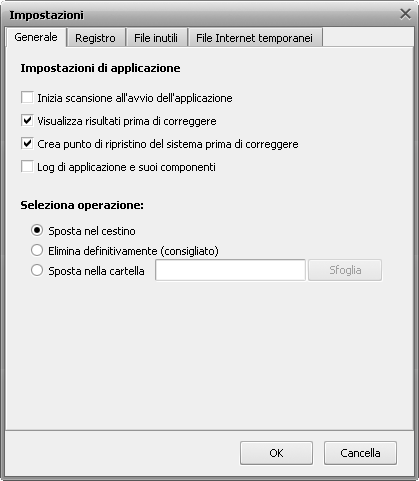
Impostazioni di applicazione
- Inizia la scansione all'avvio dell'applicazione - utilizzate questa opzione per eseguire la scansione automaticamente all'avvio del programma AVS Registry Cleaner.
- Visualizza i risultati prima di correggere - utilizzate questa opzione per evitare la risoluzione automatica dei problemi riscontrati e visualizzare i risultati della scansione per poter selezionare i problemi da correggere.
- Crea punto di ripristino del sistema prima di correggere - utilizzate questa opzione per creare un punto di ripristino prima di eseguire la correzione.
- Log di applicazione e suoi componenti - utilizzate questa opzione per archiviare gli eventi sul lavoro di AVS Registry Cleaner e i suoi componenti. Tali rapporti ci aiutano a migliorare le versioni aggiornate di AVS Registry Cleaner.
Seleziona operazione - utilizzate questa opzione per selezionare un'operazione da eseguire con i file internet temporanei/inutili trovati e i collegamenti rotti:
- Sposta nel cestino
- Elimina definitivamente
- Sposta nella cartella
Scheda Registro
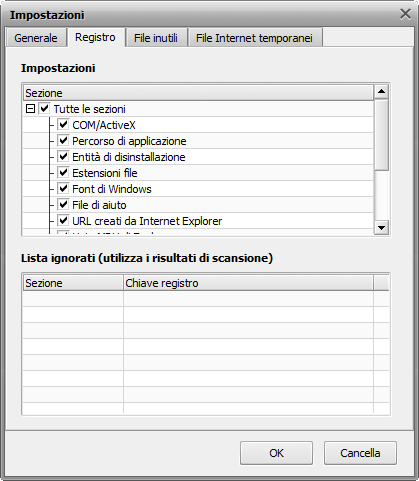
Sezioni - utilizzate questa opzione per selezionare le sezioni del registro da scansionare.
Lista ignorati - utilizzate questa opzione per selezionare le chiavi del registro da escludere dalla scansione. E' utile se pensate che il problema riscontrato non influenza il vostro sistema e desiderate diminuire il tempo della scansione. Per eliminare una chiave o tutte le chiavi dalla Lista ignorati utilizzate il menù di scelta rapida.
 Nota
Nota: per aggiungere le chiavi alla lista ignorati, scansionate il registro prima, poi cliccate su
dettagli per far visualizzare i problemi trovati e cliccate sulla chiave necessaria con il tasto destro del mouse. Utilizzate la voce
Aggiungi alla lista ignorati del menù di scelta rapida.
Scheda File inutili
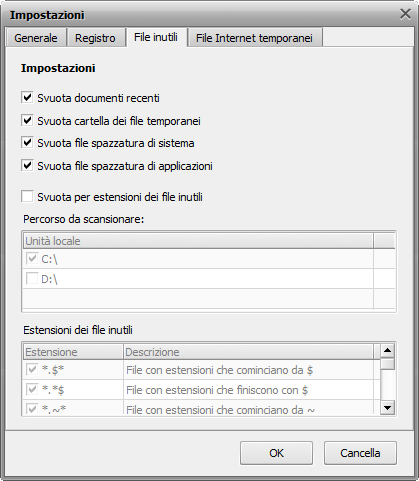
- Svuota documenti recenti - utilizzate questa opzione per scansionare gli elementi recentemente usati.
- Svuota cartella dei file temporanei - utilizzate questa opzione per scansionare i file temporanei memorizzati sul disco rigido.
- Svuota file spazzatura di sistema - utilizzate questa opzione per effettuare la scansione della cartella di sistema Windows e trovare file spazzatura.
- Svuota file spazzatura di applicazioni - utilizzate questa opzione per effettuare la scansione e trovare i file spazzatura di applicazioni (come Adobe Flash Player, Adobe Acrobat, Oracle Java, Windows Media Player, Quick Time Player, e Microsoft Terminal Server Client se sono installati sul vostro computer).
- Svuota per estensioni dei file inutili - utilizzate questa opzione per attivare l'elenco delle estensioni file per utilizzarle durante la scansione dei file inutili.
- Percorso da scansionare - utilizzate questa opzione per specificare la cartella da scansionare e trovare i file inutili con le estensioni dei file inutili.
- Estensioni dei file inutili - l'elenco delle estensioni dei file inutili.
Scheda File Internet temporanei
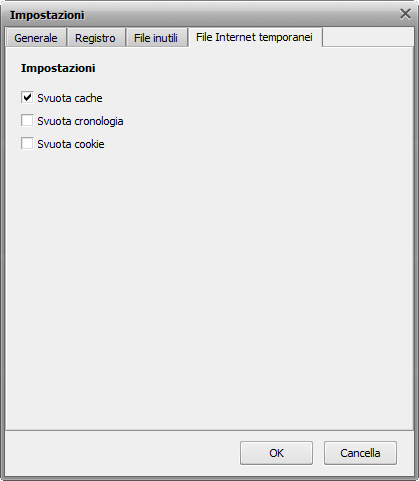
- Svuota cache - utilizzate questa opzione per scansionare i dati cache creati dal browser Internet Explorer.
- Svuota cronologia - utilizzate questa opzione per scansionare i dati della cronologia creati dal browser Internet Explorer.
- Svuota cookie - utilizzate questa opzione per scansionare i cookie creati dal browser Internet Explorer.